Ako urobiť snímku obrazovky na notebooku Alienware
Existuje mnoho spôsobov, ako zachytiť snímky obrazovky na prenosnom počítači Alienware, jednoducho si vyberte obrázok alebo fotografiu a vyberte časť obrazovky, ktorú chcete zachytiť, podľa nižšie uvedených metód:
- Prostredníctvom klávesových skratiek
- Prostredníctvom nástroja Snip & Sketch
- Prostredníctvom hernej lišty
- Prostredníctvom aplikácie tretej strany
1: Klávesové skratky
Rovnako ako iné prenosné počítače môžete na zachytenie obrazovky prenosného počítača Alienware jednoducho použiť klávesové skratky. Zachyťte celú obrazovku alebo uložte snímku obrazovky ako súbor JPG pomocou nasledujúcich klávesových skratiek:
Urobte snímku obrazovky svojho prenosného počítača
Na každom notebooku je vyhradený kľúč na vytvorenie snímky obrazovky. V notebooku Alienware je tento vyhradený kľúč pomenovaný ako PrtScr. Ak chcete zachytiť obrazovku, postupujte podľa tohto podrobného postupu:
Krok 1: V hornom riadku vašej klávesnice sa nachádza PrntScn (alebo PrtScr ) kľúč; stlačte to.
Krok 2: Automaticky uloží snímku obrazovky do schránky.
Krok 3: Otvorte súbor doc alebo ľubovoľný editor obrázkov na prenosnom počítači Alienware.
Krok 4: Stlačte tlačidlo Ctrl+V na prilepenie snímky obrazovky.
Po vložení snímky obrazovky ju môžete upraviť.
PrntScr nefunguje? Vyskúšajte Iné skratky
Na niektorých prenosných počítačoch kláves PrntScn zdieľa funkciu s niektorými ďalšími funkčnými klávesmi. Stlačte tlačidlo Fn+PrntScr na zachytenie obrazovky a ak váš laptop nemá PrntScr, stlačte Fn + Windows + medzerník urobte snímku obrazovky vašej aktuálnej obrazovky.
2: Snip & Sketch
Nástroj Snip & Sketch Tool je predvolený nástroj na prenosných počítačoch Alienware na vytváranie a úpravu snímok obrazovky. Tento nástroj umožňuje používateľom zachytiť obrazovku a upraviť snímku obrazovky a uložiť ju pre budúce použitie. Ak chcete použiť nástroj Snip & Sketch Tool na Alienware, postupujte podľa nižšie uvedených krokov:
Krok 1: Klikni na Windows ikonu a vyhľadajte Snip & Sketch:
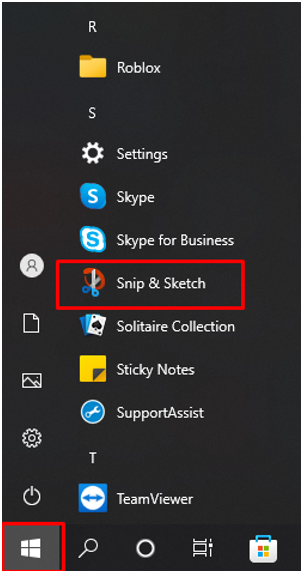
Krok 2: Teraz kliknite na Nový tlačidlo na spustenie snímky obrazovky na notebooku Alienware:
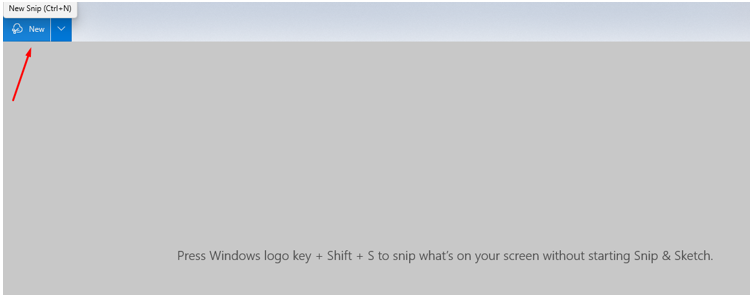
Krok 3: Upravte si obrazovku:
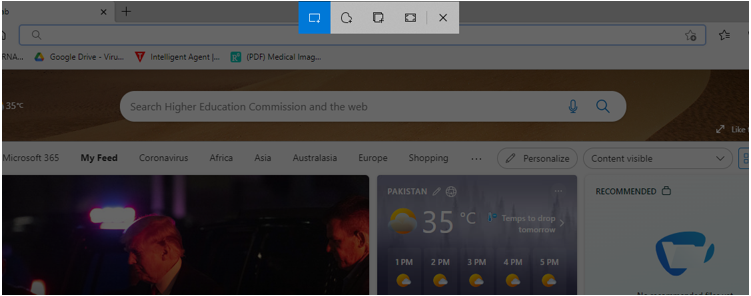
Krok 4: Upravte snímku obrazovky pomocou vstavaných nástrojov Snip & Sketch:
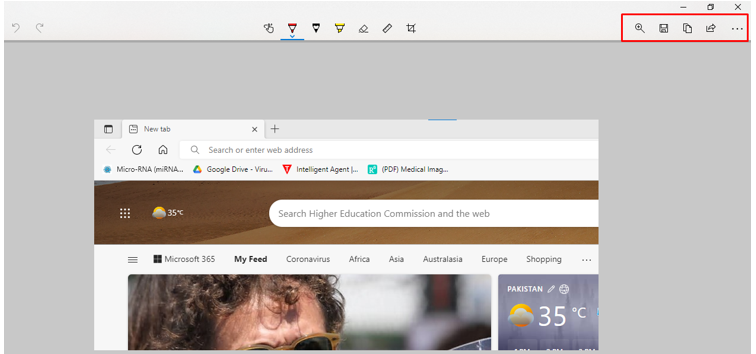
Krok 5: Uložte ho na požadované miesto:
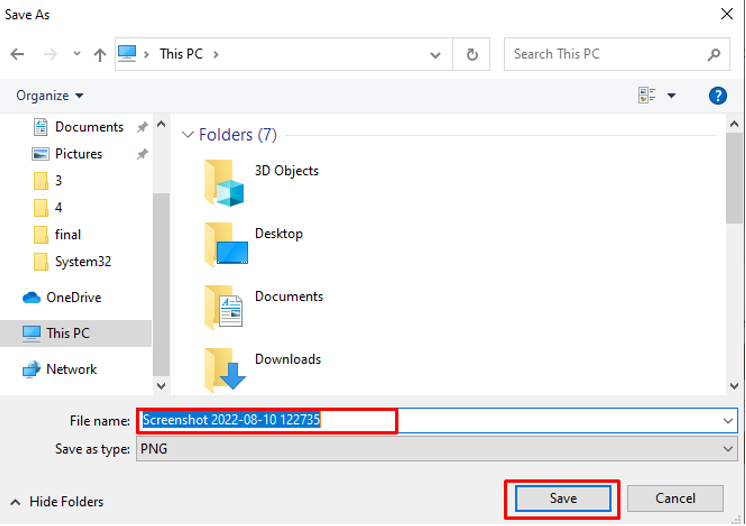
3: Herná lišta
Pomocou vstavaného nástroja Xbox Game Bar urobte snímku obrazovky na prenosnom počítači Alienware podľa týchto krokov:
Krok 1: Stlačte tlačidlo Windows + G pre prístup k hernému panelu:
Krok 2: Klikni na ikona fotoaparátu urobiť snímku obrazovky:
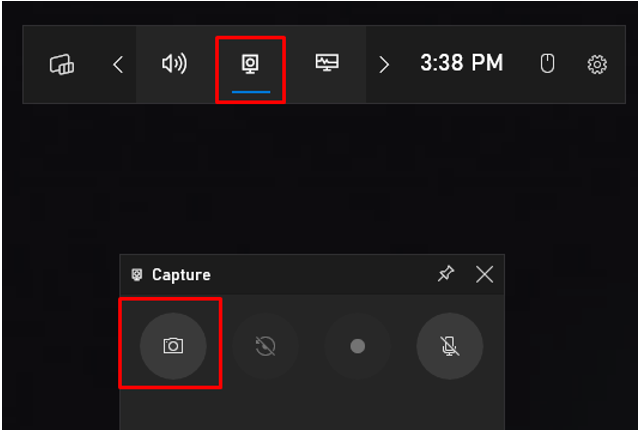
Krok 3: Kliknite na Pozrite si moje zábery na kontrolu snímok obrazovky:
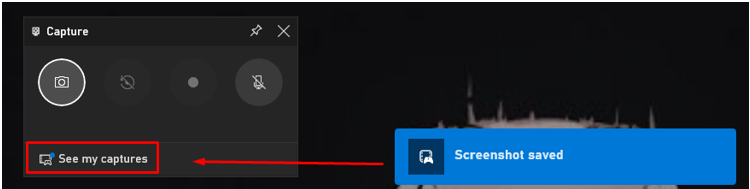
4: Aplikácia tretej strany (LightShot)
Ak vám vyššie uvedený vstavaný nástroj neposkytuje úplnú funkčnosť vášho notebooku Alienware, nainštalujte si aplikáciu tretej strany z obchodu s aplikáciami. LightShot je aplikácia, ktorá vám umožňuje zachytiť snímky obrazovky prenosného počítača so systémom Windows. Ľahko sa používa a má vstavaný editor na úpravu zachytenej obrazovky.
Krok 1: Nainštalujte LightShot na vašom notebooku Alienware:
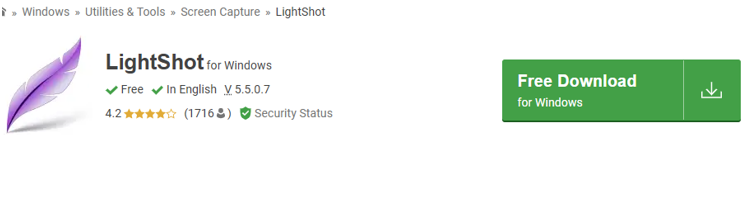
Krok 2: Na paneli úloh sa zobrazí ikona fialového listu; kliknutím na ikonu zachytíte obrazovku
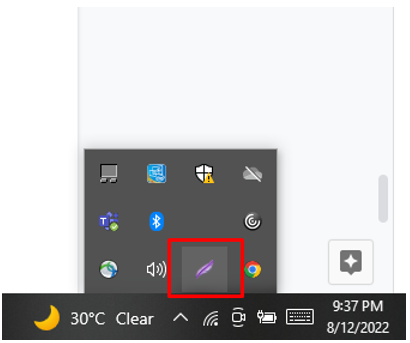
Krok 3: Kliknutím pravým tlačidlom myši na ikonu listu otvoríte nastavenia:
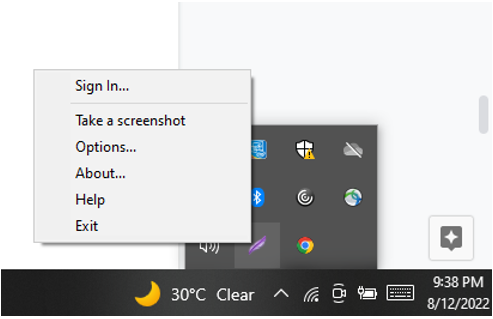
Krok 4: Vyberte Klávesové skratky pre jednoduchý prístup alebo snímanie obrazovky:
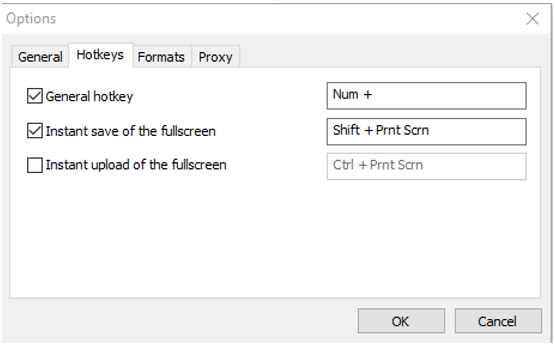
Záver
Alienware je herný notebook a pri hraní hry vám neuniknú žiadne dôležité momenty; potrebujete rýchly program na vytváranie snímok obrazovky. Tento článok spomenul rôzne spôsoby, ako urobiť snímku obrazovky na prenosnom počítači Alienware. Najrýchlejšie by bolo tlačidlo print screen, ale chýbajú mu možnosti úprav; použite aplikáciu LightShot, pretože sa ľahko používa a poskytuje nástroje na úpravu snímok obrazovky.